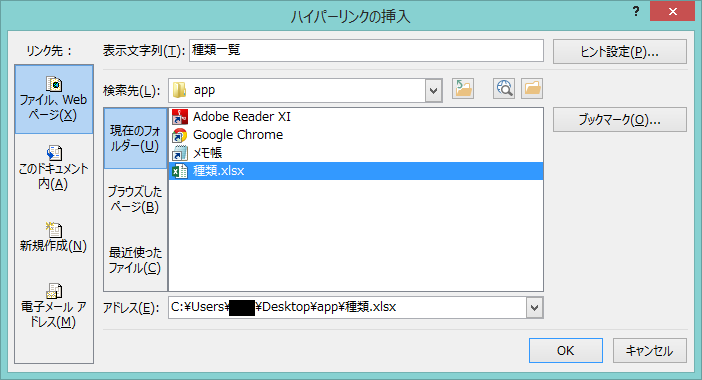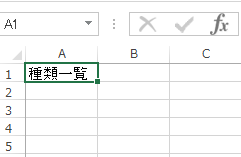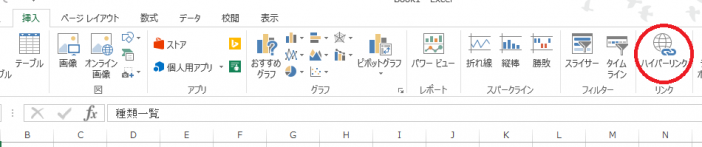エクセルでリンクを設定する方法について説明していきます。
エクセルでリンクを設定することで、ブックシート間を移動できたり、ホームページやメールウインドウに移動したりすることが出来るようになります。
では、手順を説明していきます。
エクセルのリンク設定のための3つの手順
エクセルでリンクを設定するためには、「挿入」タブの「ハイパーリンク」から対象を選択することで設定を行うことが出来ます。
今回は、対象を他のブックシートとし、ブックシート間の移動を行えるような例を用いて説明を行っていきます。
1.セルの選択
ここでは、下の画像の例を用いて説明していきます。
まず、エクセルファイルを開き、リンクを張りたいセルを選択します。
2.「ハイパーリンク」を選択
次に、「挿入」タブの「ハイパーリンク」を選択します。
3.対象の選択
ここで、リンクを張りたい対象を選択し、「OK」をクリックすれば作業は完了です。
対象したセルにリンクが挿入されブックシートへの移動が出来るようになりました。
いかがでしたか。
他にもホームページやメールウインドウへのハイパーリンクを挿入することで、より多用性のあるブックシートを作成することが出来ます。
エクセルのリンクの挿入機能を活用して作業の効率をよくしましょう。